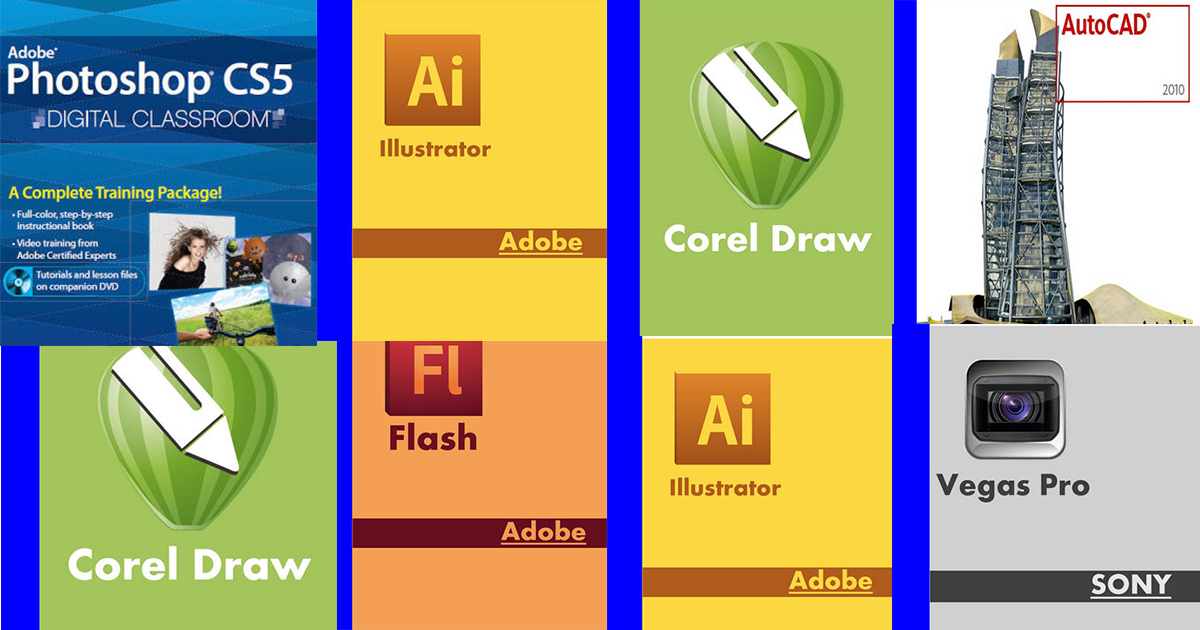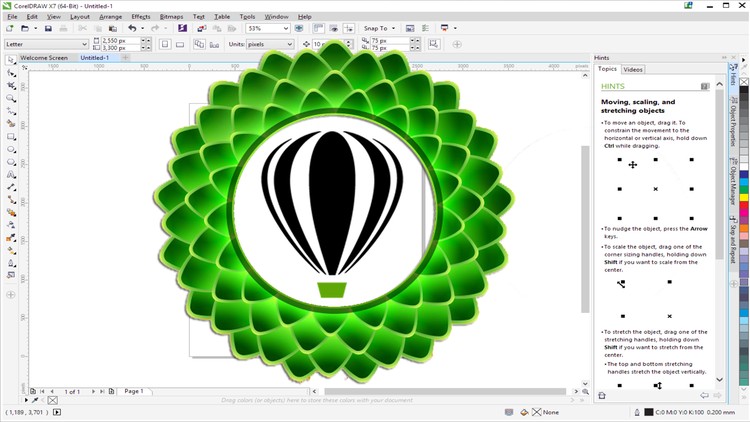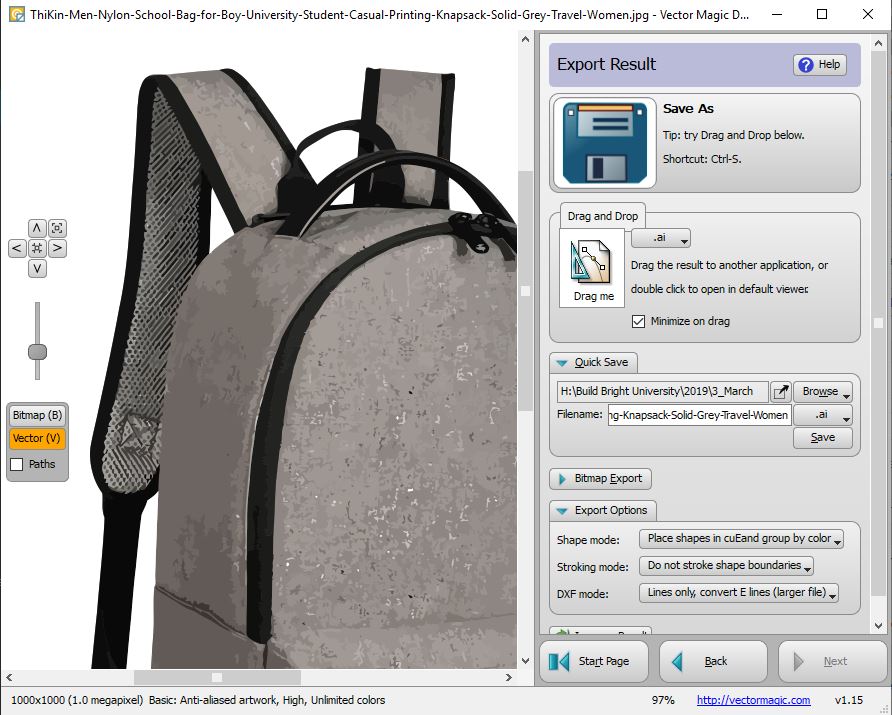មានសំណួរមួយចំនួនបានផ្ញើមកសួរខ្ញុំអំពីបញ្ហាអក្សរខ្មែរនៅក្នុងកម្មវិធី Photoshop CS6 ដែលក្រុមហ៊ុន Adobe ទើបតែចេញផ្សាយពីរបីខែនេះ។ ខ្ញុំក៏ពុំទាន់មានដំណោះស្រាយណាមួយដែលសមស្របសម្រាប់ស្ថានភាពបច្ចុប្បន្ននេះដែរ តែនៅពេលថ្មីៗនេះក្នុងគេហទំព័ររបស់លោក ដាញ់ ហុង អ្នកជំនាញធ្វើពុម្ពអក្សរយូនីកូដខ្មែរ បានសរសេរអត្ថបទមួយខ្លីទាក់ទងនឹងបញ្ហានេះ។ លោកបានបង្ហាញអំពីការប្រើអក្សរហនុមាន (Hanuman ដែលទាញយកចេញពី Google Webfonts) នៅក្នុងកម្មវិធី Photoshop CS6 ហើយដូចជាពុំមានបញ្ហាអ្វីឡើយ។ ខ្ញុំពុំទាន់មានកម្មវិធី Photoshop CS6 ប្រើនៅឡើយទេ តែប្រសិនបើលោកអ្នកមានហើយ សូមសាកល្បងតាមសេចក្ដីណែនាំដែលខ្ញុំដកស្រង់ចេញពីគេហទំព័ររបស់លោក ដាញ់ ហុង។
១. សូមទាញយកអក្សរ ហនុមាន (Hanuman) ពីគេហទំព័រ Google Webfonts។
២. ចូលទៅ Type » Penals » Paragraph Penal បន្ទាប់មករើសយក៖

Adobe Photoshop គឺជាកម្មវិធីមួយ ដែលមានមុខងារ អាចអោយយើងប្រើប្រាស់ សម្រាប់កែរូបភាព ជាលក្ខណៈបែប Professional អាចនិយាយបានថា សឹងតែមើលនឹងភ្នែក មិនដឹង។ ចំពោះកម្មវិធី នេះដែរ គឺកំពុងតែ មានការពេញនិយម ប្រើប្រាស់យ៉ាងខ្លាំង និងច្រើនផងដែរ នៅក្នុងប្រទេសកម្ពុជាយើង ហើយនេះ ក៏ព្រោះតែ វាមានភាព ងាយស្រួល ក្នុងការប្រើប្រាស់ និងអាចកាត់រូប បានយ៉ាងស្រស់ស្អាត។

យ៉ាងណាមិញ ចំពោះជំនាន់ថ្មី របស់វា គឺមានបញ្ហា មួយចំនួន ដូចជា បញ្ហាត្រង់ ពុម្ពអក្សរខ្មែរយូនីកូដ គឺវាមិនអាចបញ្ចេញ បានគ្រប់តួនៃអក្សរឡើយ ពេលខ្លះ វាយទៅ អាចនឹងដាច់ដៃ ដាច់ជើង។ ហើយចំពោះ បញ្ហានេះដែរ ក៏មានដំណោះស្រាយ ផងដែរ គឺគ្រាន់តែ កំណត់ចំណុចមួយ នៅក្នុង Preference ជាការស្រេច។
សម្រាប់ប្រិយមិត្ត ដែលមិនទាន់ ដឹងច្បាស់នោះ អាចអនុវត្ត តាមលំនាំ ខាងក្រោមនេះបាន៖
ចូលទៅកាន់ Adobe Photoshop » Edit » Preference » Type » រួចធ្វើការប្តូរពី East Asian ទៅ Middle Eastern » OK បន្ទាប់មកធ្វើការ បិទបើកកម្មវិធី Adobe Photoshop ជាការស្រេច។
បញ្ជាក់៖ វាដោះស្រាយតែជាមួយនឹង ពុម្ពអក្សរមួយចំនួន តែប៉ុណ្ណោះ!
ដូចដែលយើង បានបញ្ជាក់អញ្ចឹង គឺថាវាអាចដោះស្រាយ បានតែសម្រាប់ ពុម្ពអក្សរមួយចំនួន ប៉ុណ្ណោះ ដែលក្នុងនោះ មានដូចជា Font ដែលផ្តើម អក្សរ kh។ សម្រាប់ចម្ងល់ផ្សេងៗទៀត អាចបញ្ចេញជាមតិ នៅខាងក្រោមនេះបាន!
តើលោកអ្នកមានបញ្ហាសរសេរអក្សរយូនីកូដខ្មែរក្នុងកម្មវិធី Adobe Photoshop CS6 លោតអក្សរ អក្សរបង្ហាញមិនត្រូវដែរទេ? បើអ្នកជួបបញ្ហាអស់ទាំងនេះ អ្នកចូលមកត្រូវកន្លែងហើយ! ក្នុងអត្ថបទគន្លឹះនេះនឹងបង្ហាញពីរបៀបកំណត់ Option ក្នុង Photoshop CS6 ឲ្យបង្ហាញពុម្ពអក្សរយូនីកូដខ្មែរបានត្រឹមត្រូវ សូមមើលខាងក្រោមនេះ ៖
– ចុចបើកកម្មវិធី Adobe Photoshop CS6 និង បើកយកសន្លឹកកិច្ចការមួយ ដោយចុចលើម៉ឺនុយ File » New… (ឬ ចុចលើក្ដារចុច Ctrl+N)

កំណត់ Option ឲ្យបង្ហាញអក្សរខ្មែរបានត្រឹមត្រូវដោយ ៖
ទី 1 ៖ ដំបូងត្រូវចុចបង្ហាញផ្ទាំង Charactor Panel ជាមុនសិនដោយចុច Type » Panels » Character Panel ។ (សូមមើលរូបខាងក្រោម)

ទី 2 ៖ កំណត់ឲ្យបង្ហាញអក្សរយូនីកូដខ្មែរបានត្រឹមត្រូវ ដោយចុចលើ Type » OpenType » ធីកយកតែ Contextual Alternates មួយទេ (សូមមើលរូបខាងក្រោម), ផ្ទុយទៅវិញឯ Standard Ligatures សូមដកធីចេញ ព្រោះអាហ្នឹងហើយដែលធ្វើឲ្យលោតពុម្ពអក្សរយូនីកូដនោះ :D។
ទី 3 ៖ កំណត់បង្ហាញការសរសេរអត្ថបទពីឆ្វេងទៅស្តាំ សូមចុចលើតាប Paragraph ចុចលើ (Left-to-Right Character Direction) ដើម្បីឲ្យការសរសេរអត្ថបទពីឆ្វេងទៅស្តាំ។ (សូមមើលរូបខាងក្រោម)
ចំណាំ : ក្នុងករណីមិនមានបង្ហាញ ឬ ក្នុងផ្ទាំង Paragraph Panel ទេនោះ សូមចុចលើម៉ឺនុយ Type » Language Option » ធីកយក Middle Eastern Features នោះលោកអ្នកនឹងបានឃើញ ឬ វិញហើយ។ (សូមមើលរូបខាងក្រោម)
លោកអ្នកត្រូវត្រួតពិនិត្យចំណុចទាំងពីរខាងលើគឺ Contextual Alternates និង (Left-to-Right Character Direction) នៅរៀងរាល់ពេលវាយអក្សរយូនីកូដខ្មែរគ្រប់ពេល។ បើតាមខ្ញុំស្មាន ក្រុមហ៊ុន Adobe ប្រហែលមិនទាន់ស្គាល់យូនីកូដខ្មែរនៅឡើយទេ។
ប្រភព៖ អាក្បាលធំ